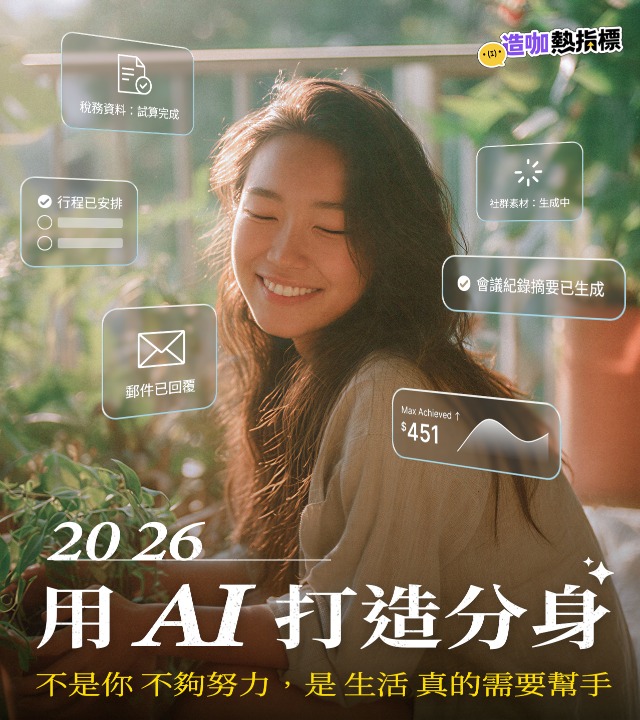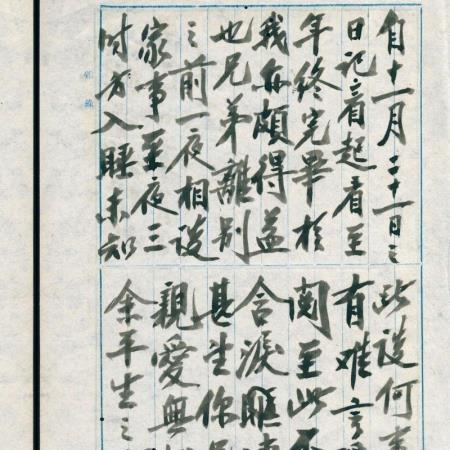相信大家日常生活中,一定都會使用LINE做為通訊軟體吧。 LINE在大改版後,推出了許多方便使用者的介面,讓大家在操作上更簡潔省力!像是對話記錄可以自動備份、聊天室自動分類、圖片掃描文字、以及LINE通話也可以「自動錄音」!這在工作上可是能派上用場。編輯整理了六個隱藏功能來和大家介紹一下!
隱藏功能1.LINE可以「通話錄音」

Line隱藏祕技「通話錄音」/圖片來源:自行截圖
現在不少人都會在講電話時開啟錄音模式,而LINE現在也有這項功能,不過目前只有安卓系統的用戶才能做到!
開啟方法:
STEP1:下載應用程式「Cube ACR」免費通話錄音App。
STEP2:依照步驟開放手機的使用權限,撥打LINE電話時,畫面上會彈出藍紫色視窗,出現「麥克風錄音圖案」表示目前通話已經開啟自動錄音。
STEP3:可從APP、資料夾中找到錄音的檔案。
小提醒:「Cube ACR」目前只有安卓系統才有,ios可能得再等一陣子惹QQ
隱藏功能2.「聊天室分類」不怕被訊息洗掉

Line可以分類聊天室/圖片來源:自行截圖
如果怕自己聊天的對象被廣告等等訊息洗到底下去的話,現在也可以開啟「聊天室分類」,讓家人和朋友、男朋友女朋友的訊息可以分類,穩穩當當的在裡面不怕消失找不到。
開啟方法:
STEP1:點選主畫面右上角的「設定」齒輪。
STEP2:找到「LINE Labs」後,將「聊天室分類」的功能按鈕設定「開啟」。
STEP3:回到聊天室的列表就可以看到裡面的成員都已經分類好了。
另外再分類之中也可繼續使用「釘選」,這樣就又能再減少漏看訊息的機會啦!
延伸閱讀:怎麼又卡卡、收不到訊息了!LINE常見Bug「簡單4招一鍵解決」
隱藏功能3.相機可以掃描圖片文字
這招也是編輯覺得超好用的功能!如果碰到想和好友分享的內容卻在圖片上,可以使用內建相機拍下,將圖片轉換成純文字就可以調整了!
開啟方法:
STEP1:在和好友的聊天室內點選「相機」。

Line可以圖片轉文字/圖片來源:自行截圖
STEP2:拍攝好畫面後按下右側的「A」就開始偵測照片的文字。

圖片來源:自行截圖
STEP3:按下去後文字就出來囉!也可以翻譯成其他語言,微調選取就可以分享到聊天室對話框中。想分享大段文字時非常實用!

圖片來源:自行截圖

圖片來源:自行截圖
隱藏功能4.聊天室「自動備份」
LINE提供「自動備份」的功能讓使用安卓、ios系統的人都可以用Google雲端硬碟、iCloud備份,讓大家未來如果手機出了突發意外也能找回回憶!

Line自動備份/圖片來源:自行截圖

Line自動備份/圖片來源:自行截圖

Line自動備份/圖片來源:自行截圖

Line自動備份/圖片來源:自行截圖
開啟方法:
STEP1:點選主畫面右上角的「設定」齒輪。
STEP2:找到「基本設定」點擊「聊天」選項。
STEP3:點「備份及復原聊天記錄」。
STEP4:「自動備份」當中可以選擇「每天、每三天、每週、每兩週、每月」
備份的頻率!
不過需注意的是為了確保訊息記錄「自動備份」到Google雲端硬碟、iCloud能夠成功,手機裝置必須是鎖定畫面的「充電狀態」,還要是連線Wi-Fi無線網路的環境喔~
隱藏功能5.快速查看通話紀錄

圖片來源:自行截圖

圖片來源:自行截圖

圖片來源:自行截圖

圖片來源:自行截圖
編輯覺得這是常用LINE通話的使用者會感到最貼心的地方,如果想隨時查看通話紀錄,只要開啟這項功能,就可以在主頁下方快速找到喔!
開啟方法:
STEP1:點選主畫面右上角的「設定」齒輪。
STEP2:找到「基本設定」,按下「通話」選項。
STEP3:「顯示通話或LINE TODAY標籤」,自行勾選顯示的名稱「通話」。
隱藏功能6.LINE「Keep」開啟資料夾

圖片來源:自行截圖

圖片來源:自行截圖

圖片來源:自行截圖
常常收到影片或是圖片,大家可以將這些檔案存到LINE的「Keep」裡面,1GB免費的空間也不會佔用手機的容量,因為是綁定帳號的關係,不論是手機或是桌機都能使用!除了可以存放檔案,也可以善加利用空間。
開啟&整理方法:
STEP1:打開個人頁面點選Keep並點「+」
STEP2:可以開始建立資料夾,儘量別超過容量的限制。
以上就是LINE的使用小秘訣,大家學起來了嗎?
【延伸閱讀】




.png)